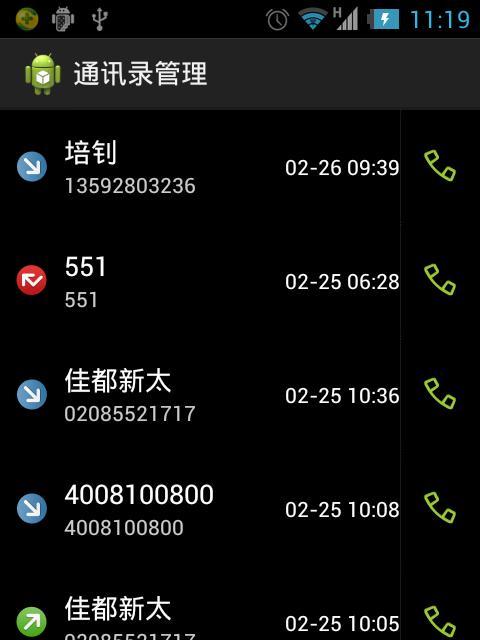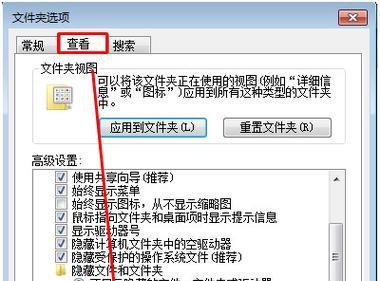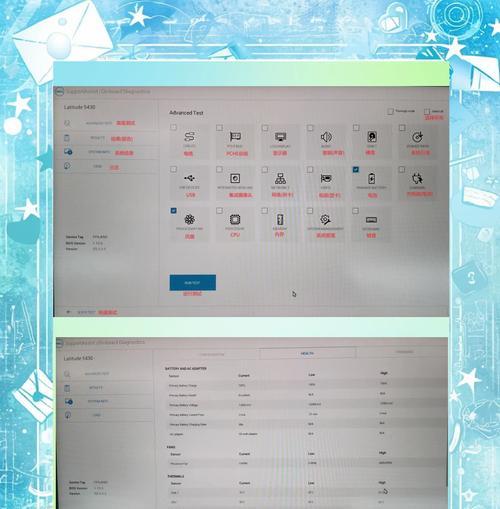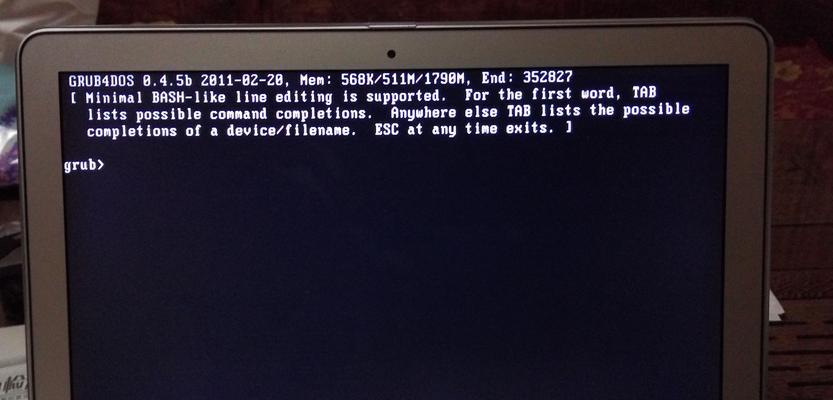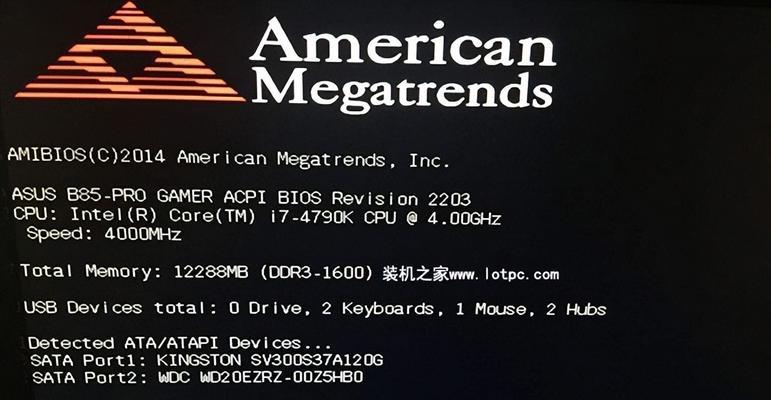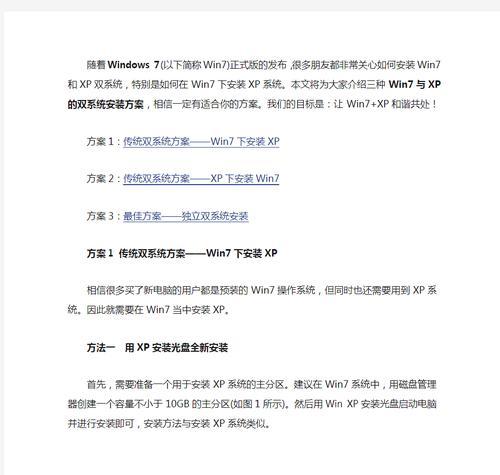在现代社会中,家庭网络已经成为我们生活中不可或缺的一部分。然而,有时我们会遇到家里的网络无法连接互联网的问题,这给我们的生活带来了很大的困扰。本文将提供一些解决这一问题的方法和建议,帮助您顺利恢复互联网连接。
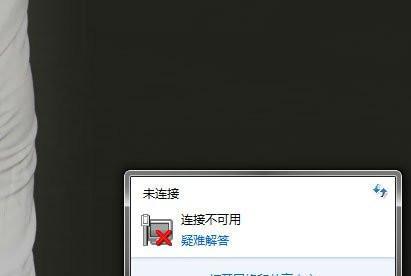
1.检查网络连接设备:检查家庭网络连接设备,如路由器、调制解调器等,确保它们工作正常并连接稳定。
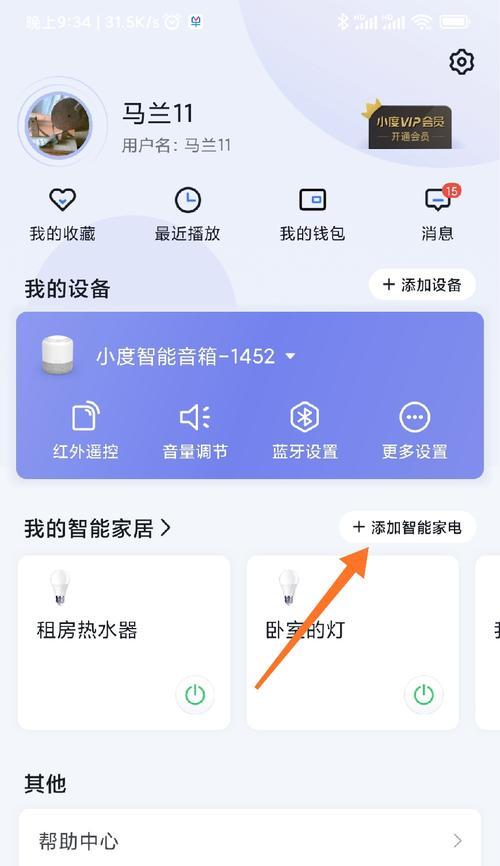
-检查路由器是否正常工作,灯是否亮起,并尝试重新启动它。
-检查调制解调器是否连接正确,并尝试重启它。
-确保电缆连接牢固,没有松动或损坏。
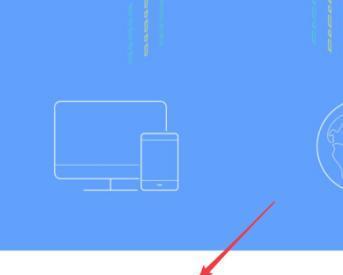
2.确认网络账号信息:检查您的网络账号信息是否正确,确保您的账号已经付费并且没有被停用。
-检查账号是否过期,如果过期请及时续费。
-确认账号信息(如用户名和密码)是否正确,避免输入错误导致无法连接互联网。
3.重启设备:尝试重启您的电脑、手机、平板电脑等设备,有时候这样简单的操作就能解决网络连接问题。
-关闭设备,等待数分钟后重新开启。
-如果是无线网络连接问题,尝试关闭并重新打开Wi-Fi功能。
4.检查防火墙设置:查看您的设备防火墙设置,确保它们没有阻止互联网连接。
-打开设备的防火墙设置,检查是否有针对互联网连接的限制。
-如果有限制,请将相关设置修改为允许互联网连接。
5.检查IP地址设置:确认您的设备是否正确获取了IP地址,以确保正常连接到互联网。
-在设备的网络设置中查看IP地址是否为自动获取(DHCP)。
-如果IP地址设置为手动获取(静态IP),请确认设置是否正确,并尝试切换回自动获取。
6.清除DNS缓存:清除设备上的DNS缓存,有时候这样可以解决由于DNS问题导致的无法连接互联网的情况。
-打开命令提示符(Windows)或终端(Mac),输入命令ipconfig/flushdns(Windows)或sudokillall-HUPmDNSResponder(Mac)来清除DNS缓存。
7.更改DNS服务器:尝试更改您设备的DNS服务器地址,有时候使用其他公共DNS服务器可以解决网络连接问题。
-打开设备的网络设置,将DNS服务器地址更改为GoogleDNS(8.8.8.8和8.8.4.4)或其他可靠的公共DNS服务器。
8.排除设备故障:检查其他设备是否能够正常连接互联网,以确定是否存在特定设备故障。
-将其他设备连接到同一网络,检查它们是否能够正常访问互联网。
-如果其他设备可以连接互联网,那么问题可能出在您的特定设备上,需要进一步排除故障。
9.重新安装网络驱动程序:在电脑上重新安装网络适配器的驱动程序,有时候驱动程序的问题会导致网络无法连接互联网。
-打开设备管理器(Windows)或系统偏好设置(Mac),找到网络适配器。
-右键点击网络适配器,并选择卸载。之后重新启动计算机,系统将自动重新安装适配器驱动程序。
10.联系网络服务提供商:如果以上方法都无法解决问题,那么可能是网络服务提供商的问题。请联系您的网络服务提供商并报告问题,寻求他们的技术支持。
11.检查网络线路:检查家中网络线路是否有松动、断裂或损坏,有时候这也会导致无法连接互联网。
-检查网络线路是否插紧,没有松动。
-检查线路是否被损坏,如被家具压坏或被宠物咬断等。
12.重新配置网络设置:尝试重新配置您的网络设置,以恢复互联网连接。
-进入设备的网络设置,选择"忘记网络",之后重新连接同一网络并输入密码。
-如果是无线网络连接问题,尝试删除已保存的网络配置文件,然后重新连接网络。
13.使用热点或移动数据:如果在家里无法连接互联网,可以尝试使用手机热点或移动数据作为临时解决方案。
-打开手机的热点功能,并连接您的设备到手机热点。
-如果您的手机具有移动数据功能,请打开移动数据并确保可用。
14.更新设备软件和固件:检查您的设备是否有可用的软件更新或固件更新,并尽量保持设备处于最新状态。
-在设备设置中查找软件更新选项,下载并安装可用的更新。
-对于路由器等设备,访问设备管理页面,查找固件更新选项,然后按照指示进行更新。
15.寻求专业帮助:如果以上方法都无法解决问题,最好咨询专业人士或技术支持,以获取更进一步的帮助和解决方案。
家庭网络无法连接互联网是我们常常遇到的问题,但通过检查设备、账号信息、防火墙设置等,以及重启设备、清除DNS缓存等方法,很多问题都可以得到解决。如果以上方法无效,记得联系网络服务提供商或专业技术支持。通过解决无互联网连接问题,我们将能够顺利享受互联网带来的便利和乐趣。